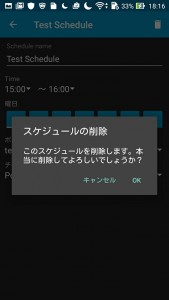スケジュールは決められた時刻に設定したポジションへ移動し、プロジェクションを行う機能です。
オートモードでも移動やプロジェクションは自動で行われましたが、スタートさせる際には手動で登録されたポジションをタップする必要がありました。
これに対してスケジュール機能では定められた時刻になると自動で移動やプロジェクションを開始するので、人の手による操作が不要になります。
この機能を使うことで「毎朝7時にリビングで、YouTubeのプレイリストを再生する」という使い方をすることができます。
スケジュールの登録
スケジュールの登録は下記の方法にて行います。
- メニューのスケジュールをタップし、スケジュールの一覧が表示されることを確認します。
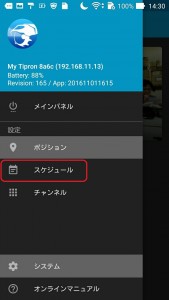
- 右下の”+” をタップします。
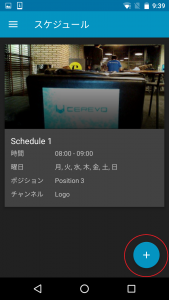
- スケジュール名・時間・曜日・ポジション・チャンネルを入力し、”スケジュール追加”をタップします。
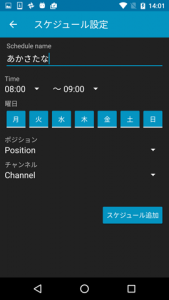
- “メニュー” > “スケジュール”を開いて、スケジュールが正しく登録されている事を確認してください。*スケジュールは登録された時点で有効になります。スケジュールは無効にする場合には対象のスケジュールを削除してください。
スケジュールの削除についてはこちらをご参照ください。
スケジュールの変更
登録済みのスケジュールを変更するためには下記の方法で行います。
- メニューから、スケジュールを選択します。
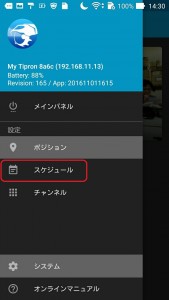
- 変更したいスケジュールをタップします。
- スケジュールを変更します。
- 変更が終わったら、左上の矢印アイコンをタップします。
- スケジュール一覧にて、変更が行われているかを確認します。
スケジュールの削除
スケジュールの削除は下記の方法で行います。